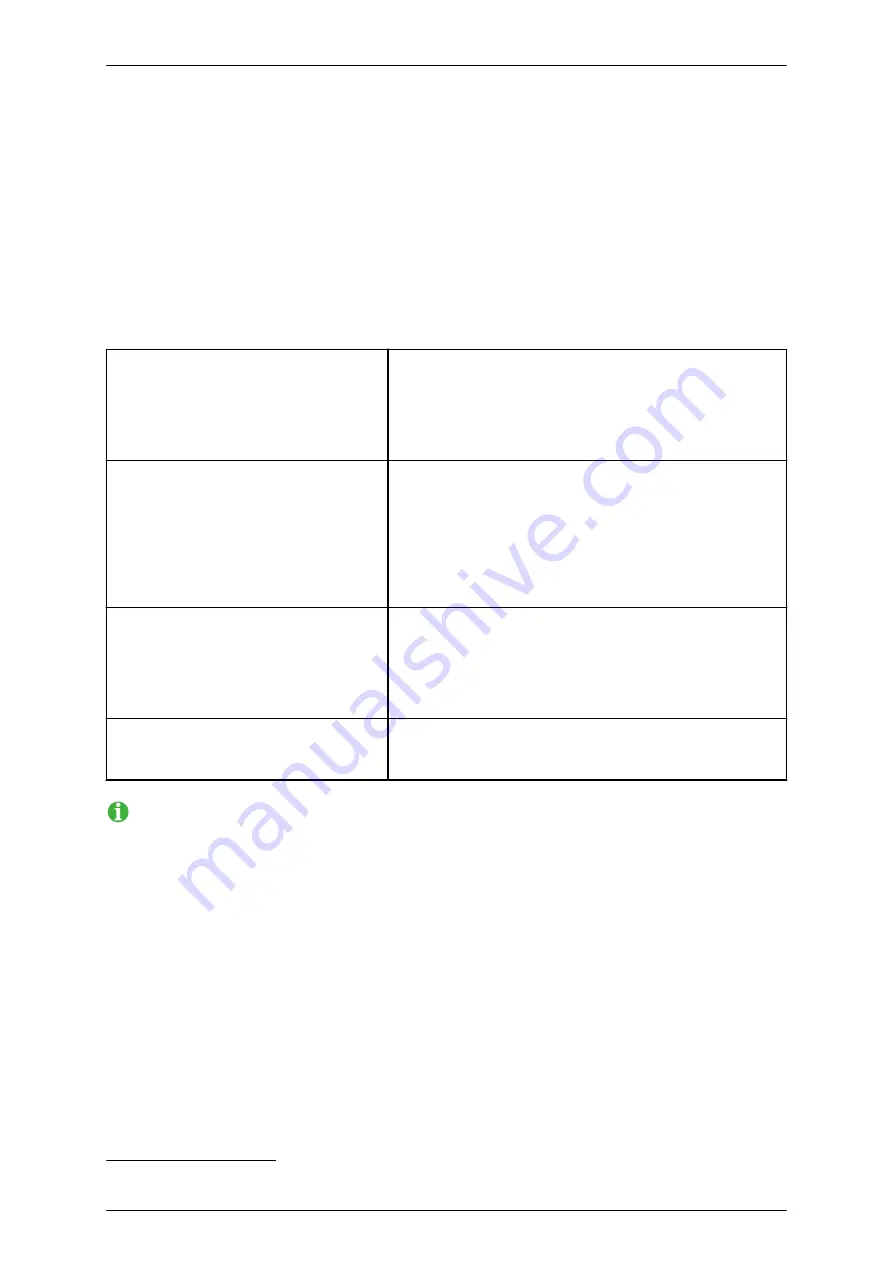
7 Funktionen des GEL 211C
Bauer
Möglichkeiten
30
GEL 211CS0
Deutsch
Diese Möglichkeiten gelten uneingeschränkt für
programmierbare
MiniCODER
(„MiniCODER plus“)
mit Referenzsignal
:
●
GEL 2444
K
n
P
…
(1)
●
GEL 2444
L
n
P
…
(1)
●
GEL 2449
K
n
P
…
(1)
Für andere Typen ergeben sich einige Einschränkungen oder Besonderheiten bei der
Verwendung des GEL 211C:
Einschränkungen für MiniCODER …
mit Amplitudenregelung
Typ:
●
GEL 2444Kx
R
x…
●
GEL 2444Lx
R
x…
●
Keine Zahnradanalyse durchführen
●
Bei Verwendung des Inbetriebnahmeassis-
tenten die Zahnradanalyse deaktivieren
(
)
ohne Referenzsignal
Typ:
●
GEL 2444K
-
xx…
●
GEL 2444L
-
xx…
●
Inbetriebnahmeassistenten kann nicht ver-
wendet werden
●
Bei der SIN/COS-Messung und der Zahnrad-
analyse das Referenzsignal deaktivieren
sowie die Anzahl der Zähne eingeben
(
)
nicht programmierbar
Typ:
●
GEL 2444Kx
_
x… mit _
≠
P
●
GEL 2444Lx
_
x… mit _
≠
P
●
Abgleichen/Optimieren nicht möglich
●
Spindelhistogramm auslesen/konfigurieren
nicht möglich
mit Gesamtbetriebszeit
Typ: GEL 2444
D
●
Abgleichen/Optimieren nicht möglich
●
Signalprüfung nicht möglich
Sensoren mit Rechtecksignalen / digitalen Schnittstellen können nicht mit
diesem Gerät geprüft werden.
(1)
Angabe auf dem Typenschild des Sensors; n = beliebiger Buchstabe; x = beliebiges Zeichen; … = weitere Ze-
ichen
Summary of Contents for GEL 211CS0
Page 68: ......
















































